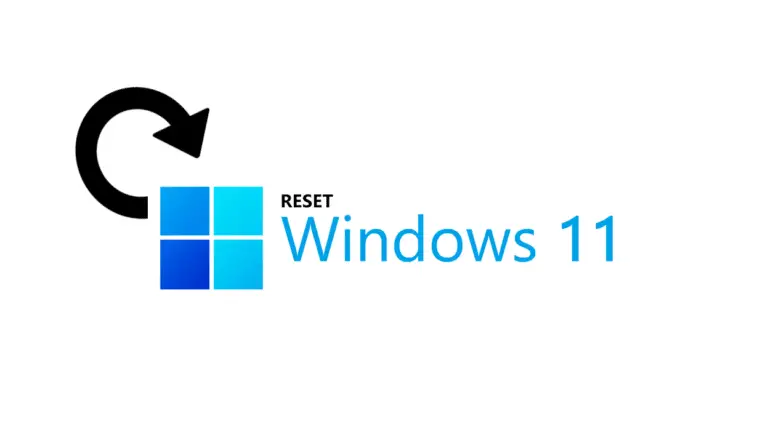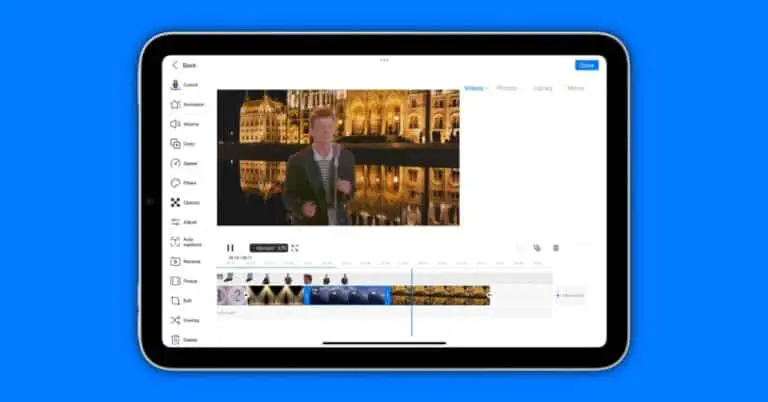在 Android 上修复“android.process.acore 已停止”错误的 8 种方法

您的 Android 手机说“ android.process.acore 已停止 “ 有时? 嗯,这是 Android 上一个非常常见的问题,您可能会不断收到弹出消息,说“不幸的是,android.process.acore 进程已停止。 ”
这通常发生在滚动联系人或尝试拨打电话时。 按确定后弹出窗口暂时消失,但它不断出现。 这可能会很烦人,特别是如果您不知道问题的原因。
另外,请阅读 | 在 Android 上修复“不幸的是,应用程序已停止”错误的 7 种方法
在本文中,让我们来看看在 Android 上修复 android.process.acore 进程停止错误的八种简单方法。 此外,我们也提到了问题的原因。
修复了“不幸的是,android.process.acore 进程已停止”的错误
当您的联系人在设备上的缓存数据出现问题时,通常会出现 android.process.acore 进程已停止错误。 您可能会在更新手机后或由于同步过程中的临时问题而遇到它。 此外,这更有可能发生在运行旧版 Android 的手机上。
下面我提到了一些快速故障排除步骤,您可以尝试在手机上解决此问题。 但在开始之前,请务必备份手机上的所有数据,以免丢失任何重要信息。
1.更新应用,重启手机
首先从 Google Play 商店更新手机上的应用程序。 尤其要确保您已更新设备的通讯录、电话和其他系统应用程序。 安装所有应用程序的最新版本后,重新启动手机。
这应该可以解决任何临时问题或问题。 但是,如果这不能解决问题,请继续下面的其他方法。
2. 关闭 Facebook 同步
有时 android.process.acore 已停止的错误可能是由于与 Facebook 的同步问题。 因此,尝试停止同步 Facebook 和 Facebook Messenger 等其他相关应用程序。 做这个:
- 开放 参数 在您的Android手机上。
- 去 账户 部分。
- 这里点击 Facebook > 账户同步 并将其关闭。
- 同样,按 信使 > 账户同步 并将其关闭。
现在重新启动手机并正常使用它,看看弹出消息是否再次出现。 您也可以尝试在手机上卸载并重新安装 Facebook 和 Messenger 应用。
3. 删除并添加您的 Google 帐户
另一种选择是删除并重新添加您的 Google 帐户。 这将解决您手机上的联系人和 Google 帐户可能导致的任何问题。
- 开放 参数 在你的手机上。
- 去吧 账户 并点按您的 Google 帐户。
- 然后点击 删除帐户.
- 如果您有多个 Google 帐户,请以同样的方式删除它们。
- 完成后,重新启动手机并再次添加所有帐户。
4. 重置应用偏好,检查禁用的应用
有时,禁用重要的系统应用程序可能会导致手机的某些功能中断,从而导致 android.process.acore 弹出窗口不再反复出现。 因此,请检查所有禁用的应用程序。
一个更简单的解决方案是重置应用首选项。 它将清除所有默认应用程序设置,启用禁用的应用程序,并将应用程序权限重置为默认值。
- 开放 参数 在您的 Android 设备上。
- 去吧 应用和通知 > 查看所有应用程序.
- 点击三点菜单。
- 点击 重置应用首选项。
- 点按 重置应用 确认。
5.清除联系人数据和联系人存储
删除通讯录、通讯录存储和 Google 通讯录同步的数据将重置这些应用程序,从而消除相关错误或缓存数据问题。
以下是您如何在手机上执行此操作,但在继续之前,请务必备份您的联系人(这里是您如何将联系人备份到任何 Android 手机)。
- 打开手机上的设置。
- 去吧 应用和通知 > 查看所有应用程序.
- 点击菜单并激活 查看系统应用.
- 寻找“通讯录”、“通讯录存储”和“Google 通讯录同步”应用程序。
- 一一点击,选择 贮存, 然后点击 清除存储.
6.清除系统缓存分区
擦除手机的缓存分区有助于解决设备上的问题,包括问题和随机错误。 这将删除手机上的所有临时或损坏的数据。 但是,如果您不小心格式化了手机,请务必仔细按照这些步骤操作并备份您的数据。
- 关掉手机。
- 现在按住 电源 + 降低音量 按钮同时。 您手机上的组合键可能不同。 在 Google 上搜索“ 如何打开恢复菜单
. - 当您按住正确的组合键时,您的手机会启动进入恢复模式。
- 使用音量键访问 清除缓存分区.
- 按电源按钮选择并重置缓存分区。
要注意: 确保只擦除缓存分区而不是整个手机; 否则,您将丢失所有数据。 如果您误按了错误的组合键并启动到下载模式而不是恢复菜单,请长按电源按钮。
7. 更新您的手机软件
制造商会定期更新他们的手机以添加新功能并修复间歇性错误和问题。 因此,请检查您的设备上是否有任何可用更新,如下所示:
- 打开手机 参数.
- 去吧 关于设备.
- 这里点击 软件更新 并检查更新。
- 在某些手机上,该选项可能位于 系统篇 舌。
- 如果有可用更新,请将其安装在设备上。
8. 恢复出厂设置
在 Android 上修复“不幸的是,android.process.acore 进程已停止”错误的最后一个选项是执行恢复出厂设置。 这将清除所有数据并将您的手机重置为出厂默认设置。
- 开放 参数 然后去 备份和重置.
- 这里点击 恢复出厂数据.
- 点按 清除所有数据.
- 出现提示时确认。
您的手机现在将开始清除所有数据。 大约需要 1-5 分钟,之后设备将自动重启。
进程结束(已解决)Android Acore 已停止
以下是修复在 Android 手机上停止工作的 android.process.acore 进程的一些常见方法。 希望这可以帮助您摆脱手机上烦人的弹出问题。 让我知道什么对你的情况有效。 还请指出其他故障排除方法是否帮助您解决了问题。

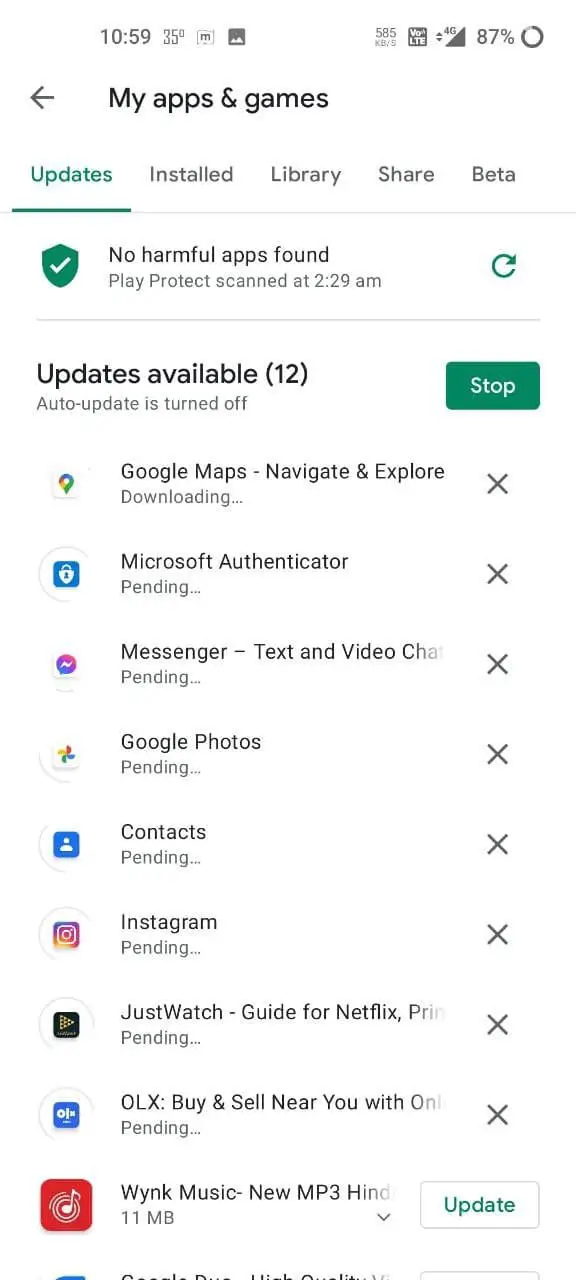

![[指南] 如何在 OnePlus 手机上完全禁用游戏模式](https://www.neuf.tv/wp-content/uploads/2021/04/Disable-Gaming-Mode-on-OnePlus-Phones-768x432.png)